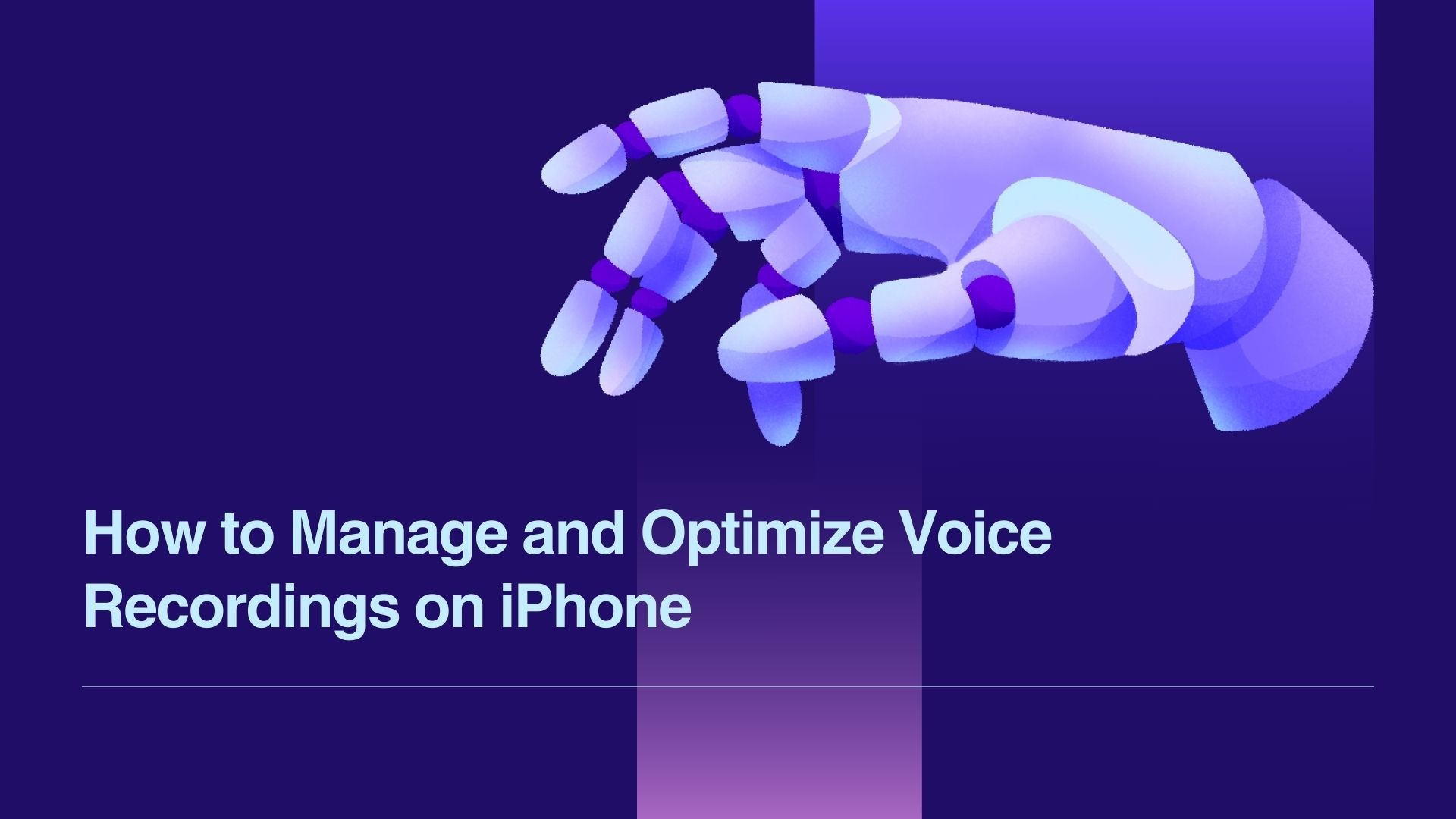iPhone 是強大的工具,可 擷取語音記錄無論您是做筆記、錄製訪談,或是儲存個人備忘錄。透過內建的 語音備忘錄 應用程式 以及各種可用的第三方應用程式,管理語音錄音從未如此簡單。
本部落格將探討如何在 iPhone 上錄製、編輯和整理語音錄音,以及提升錄音品質的秘訣,甚至使用下列工具將錄音轉換成文字 VOMO AI.
為何使用 iPhone 進行語音錄音?
iPhone 在錄音方面有多項優勢:
- 易用性:內建應用程式讓錄影變得輕而易舉。
- 高品質音訊:先進的麥克風可確保擷取清晰的聲音。
- 多功能應用:從個人備忘錄到專業訪談,您的 iPhone 都能處理。
- 第三方應用程式整合:利用轉錄、編輯和分享的應用程式增強功能。
如何在 iPhone 上錄製語音
1.使用 語音備忘錄 應用程式
預先安裝的 語音備忘錄應用程式 是快速、高品質錄音的完美選擇。
記錄步驟:
開啟 語音備忘錄 應用程式。
點選紅色 記錄 按鈕開始錄影。
點選 停止 按鈕完成並儲存錄影。
為您的錄音命名,以便參考。
編輯功能:
- 修剪不必要的部分。
- 更換部分錄音。
- 使用內建的編輯工具增強音訊效果。
2.使用第三方應用程式
如果您需要轉錄或即時協作等進階功能,可使用第三方應用程式。
頂級第三方語音錄音應用程式
- 修訂 錄音機:非常適合錄音和轉錄。
- 只需按下錄製:提供雲端同步和單鍵錄影功能。
- VOMO AI:錄音、謄寫和總結音訊的理想選擇。
擷取高品質語音錄音的秘訣
降低背景噪音:在安靜的環境中錄影以減少分心。
使用外接麥克風:若要獲得專業品質的音訊,請考慮使用夾式麥克風或指向性麥克風。
正確放置電話:讓麥克風靠近音源。
調整設定:在可用的情況下,使用高品質的錄影設定。
如何組織和管理語音錄音
1.重新命名和分類
- 為您的錄音使用描述性的標題,以便日後輕鬆找到它們。
- 在 語音備忘錄應用程式 按類別或專案來組織檔案。
2.備份您的錄音
- 使用 iCloud 以確保您的錄影安全且可跨裝置存取。
- 或者,將檔案儲存至 Google Drive 或 Dropbox 等第三方儲存解決方案。
轉錄語音錄音 VOMO AI
將語音記錄轉換成文字,是重新利用語音記錄的最有效方法之一。這對於會議記錄、訪談或內容創作尤其有幫助。
為何 VOMO AI 能夠脫穎而出
- 精確的轉錄:高精度地將音訊轉換為文字。
- 智慧筆記:總結錄音中的重點,以便快速瞭解。
- 詢問 AI:透過提出具體問題或擷取洞察力,深入瞭解文字記錄。
- 多語言支援:轉錄超過 50 種語言的錄音。
- 直接分享:輕鬆與團隊成員分享轉錄內容和音訊檔案。
使用 VOMO AI 謄寫語音錄音的步驟
錄製或上傳音訊:
- 直接在 VOMO AI 中錄製,或從 iPhone 上傳現有檔案。
自動轉錄:
- 讓 VOMO AI 在幾分鐘內將您的錄音轉換為精確的謄本。
智慧筆記與詢問 AI:
- 存取摘要的重點,並查詢謄本以獲得更深入的洞察力。
匯出與分享:
- 儲存或分享轉錄內容,以供合作或個人使用。
iPhone 語音錄音的創意用途
- 學生: 錄製講座 並將其轉錄為學習筆記。
- 專業人員:擷取會議討論內容,並根據謄本建立行動計劃。
- 內容創造者:錄製播客集或腦力激發會議,並將其轉換成部落格或社群媒體文章。
最終想法
iPhone 是錄音和管理音訊的多用途工具,不論是使用內建的語音備忘錄應用程式,或是進階的工具,例如 VOMO AI.利用這些工具,您不僅可以擷取高品質的音訊,還可以將音訊轉換為可行的洞察力和文字。
準備好釋放您語音錄音的全部潛能了嗎? 嘗試 VOMO AI 今天 並體驗無縫轉錄、智慧摘要及提升生產力!